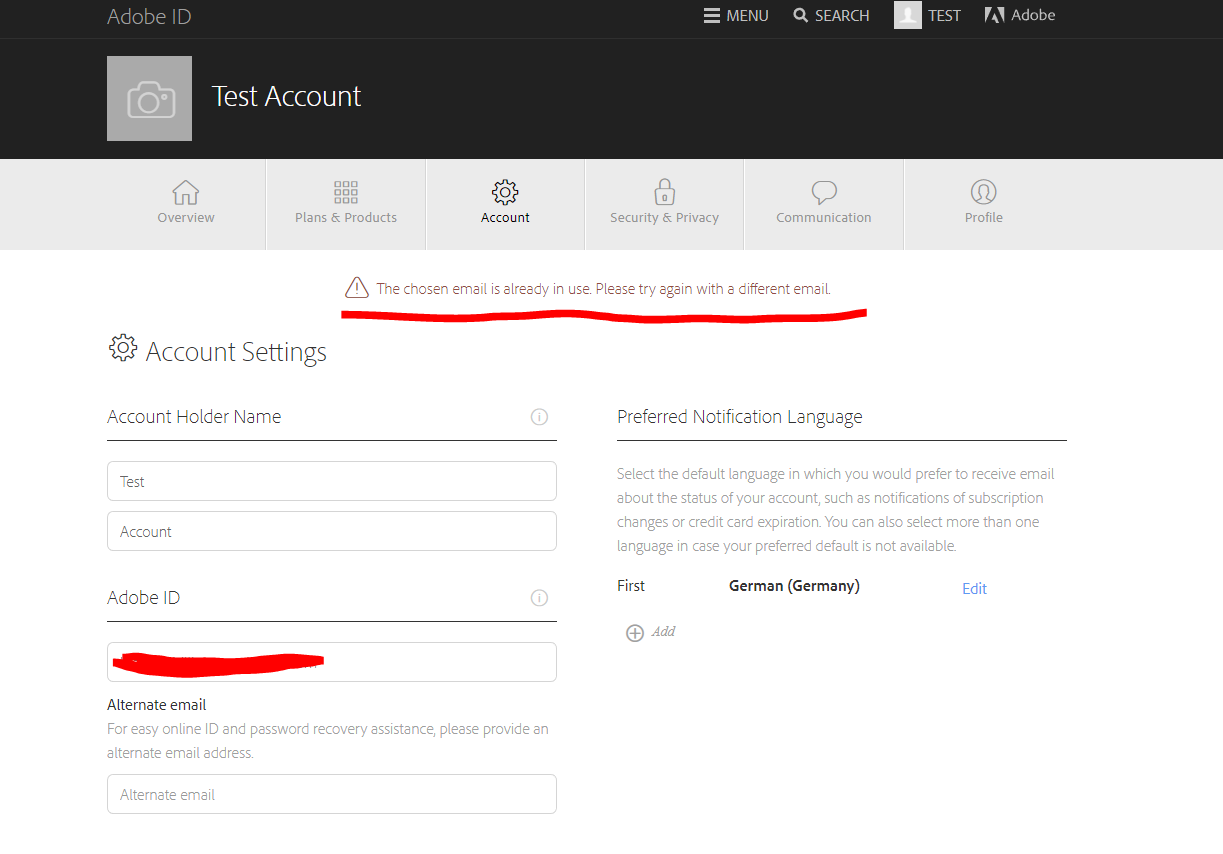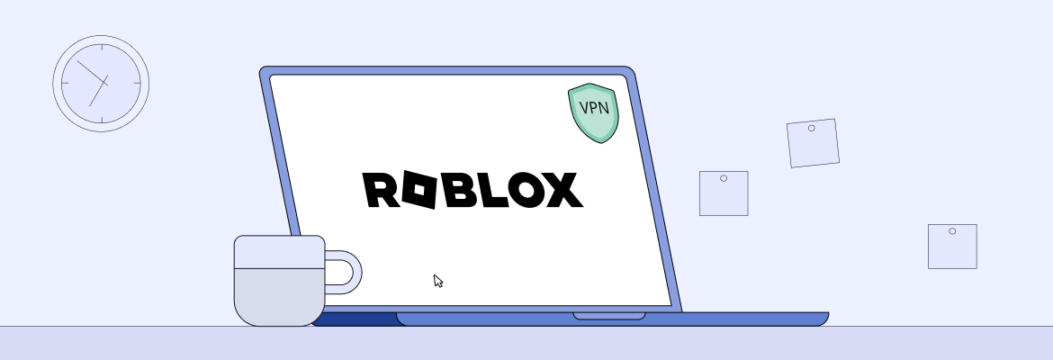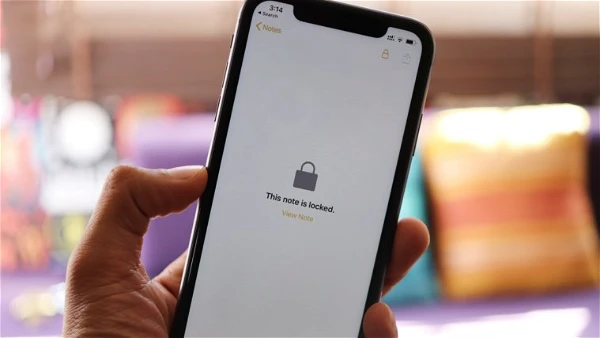
iPhone ve iPad’ de notları kilitleme amacına göre bazen çok yararlı olabiliyor.
iPhone’daki Notlar uygulamasıyla düşüncelerinizi not alabilir ve medya ekleyebilirsiniz. Bazıları iş veya okul projelerine hazırlanırken daha da ileri gider. Notlar uygulaması çok sayıda kişisel ve işle ilgili not içeren bir yer olduğundan, özellikle bilgilerin bir kısmı gizliyse bunları kilitlemek iyi bir fikirdir.
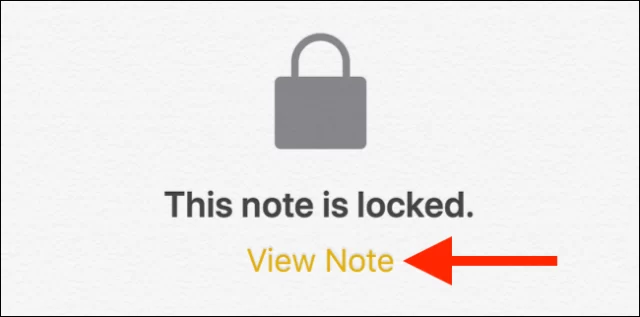
- iPhone veya iPad’de notu kilitleme
- iOS 16’da iPhone’da not parolasını kilitleme
- iPhone’da kilitli notun kilidini açma
- iPhone’da notun kilidini açma
İçerik konuları
iPhone Veya iPad’de Notu Kilitleme
- iPhone’da Notlar uygulamasını açın.
- Kilitlemek istediğiniz nota dokunun ve basılı tutun.
- Notu Kilitle’yi seçin.
- Erişim kodunu girin.
- Notlarınızı kilitlemek için Face ID/Touch ID’yi de etkinleştirilebilir.
Artık bu notun yanında bir kilit simgesi göreceksin. Kilidi yeni etkinleştirdiğiniz için kilidi açılmış olarak görünür, ancak uygulamayı bir süre sonra açarsanız veya arka plandan kaldırırsanız, notun yanında kilitli bir kilit simgesi görürsünüz.
Bu yöntemin yanı sıra iPhone’da notları kilitlemenin başka bir yolu daha var:

- Kilitlemek istediğiniz notu açın.
- Sağ üst köşedeki üç noktaya dokunun.
- Kilitle’yi seçin.
- Cihazınızın şifresini girin.
iOS 16’da iPhone’da Notes Parolası Belirleyin
iOS 16’da, Face ID ve Touch ID’ye ek olarak, Notes’u kilitlemek için iki yolunuz vardır: bir iPhone parolası kullanın veya yalnızca Notes için benzersiz bir parola oluşturun.
Her ikisinin de avantajları var. Paroladan parolaya nasıl değiştirebileceğiniz aşağıda açıklanmıştır.
- Ayarlar’ı açın.
- Notlar’a dokunun.
- Bir Parola Seçin.
- Şimdi Özel parola kullan’ı tıklayın.
- Doğrulamak için şifrenizi veya Face ID/Touch ID’yi kullanın.
- Yeni bir parola girin.
- Sonra onaylamak için tekrar girin.
- iPhone Notlar İpucu’ndan da bir parola ekleyebilirsiniz.
- Bitti’ye dokunun.
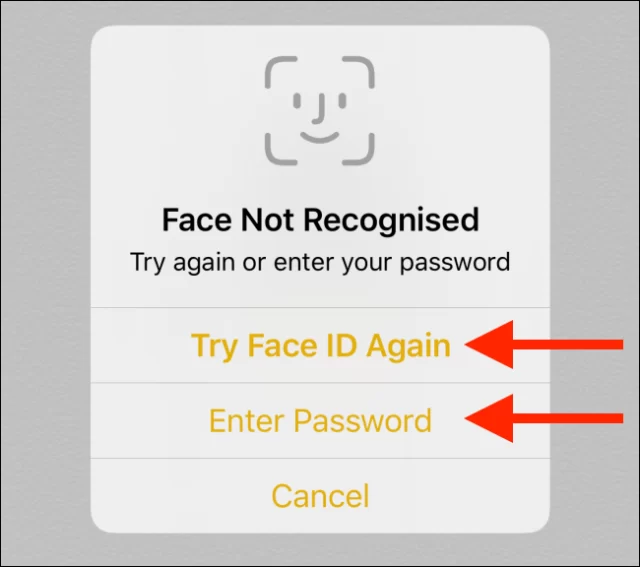
Parolanın değiştirildiğine dair bir onay göreceksiniz. Değişiklikleri onaylamak için Tamam’ı tıklayın. Artık yeni notları kilitlediğinizde veya notları açmaya çalıştığınızda, iPhone şifreniz yerine bu yeni şifreyi kullanmanız gerekecek.
Kilitli notlar: parola ve parola
- Bir notu kilitlemek için bir iPhone parolası kullanıyorsanız: Tüm Apple aygıtlarında nota erişmek için aygıtın parolasını girmelisiniz.
- Bir notu kilitlemek için bir parola kullanıyorsanız: Bu parolayı, herhangi bir Apple aygıtınızda notun kilidini açmak için kullanabilirsiniz.
iPhone’da notes şifresini değiştirin
- Ayarlar → Notlar → Şifre seçeneğine gidin.
- Parolayı Değiştir’e dokunun.
- Geçerli not parolasını girin.
- Şimdi yeni bir parola girin.
- Sonra onaylamak için tekrar girin.
- Ayrıca iPhone Not Önerisi’nden bir parola ekleyebilir ve Bitti’ye dokunabilirsiniz.
Unuttuysanız iPhone’da notes parolasını sıfırlayın
- Ayarlar → Notlar → Parola’ya gidin.
- Apple Kimliği parolanızı girin.
- Apple Kimliği parolanızı unuttuysanız şu adımları izleyin.
- Onaylamak için Parolayı sıfırla’ya dokunun.
- Cihaz şifresini değiştirmeniz istenebilir. Buna göre seçim yapabilirsiniz. Burada Şimdi Değil’i kullanıyoruz.
- Yeni bir parola girin ve Tamam’ı tıklayın.
iPhone’da Kilitli Notun Kilidini Açma
Artık notlarınızı nasıl kilitleyeceğinizi bildiğinize göre, nihayet ihtiyacınız olduğunda kilidini açmanız gerekecek. iPhone’da kilitli notları açmak için aşağıdakileri yapın:
- Notları açın.
- Kilidini açmak istediğiniz kilitli nota dokunun.
- Notu Göster’i seçin.
- Erişim kodunu girin veya şifreyi belirtin.
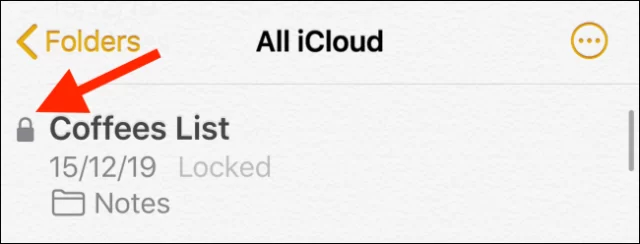
iPhone’de Notes Uygulamasında Kilit Nasıl Kaldırılır
iPhone’de notları açmanın başka yolları:
- Açmak istediğiniz notu açın.
- Sağ üst köşedeki üç noktaya dokunun.
- Sil’i seçin.
- Parolayı/parolayı girin.
Sıkça Sorulan Sorular
Paylaşılan bir notu kilitleyebilir misiniz?
Paylaşılan notlar iPhone’da kilitlenemez. Bununla birlikte, onunla paylaşılan belirli bir sayfayı, medyayı veya belgeyi kilitleyebilirsiniz.
Notlarımı neden kilitleyemiyorum?
Başkalarıyla paylaştığınız notları değil, yalnızca aygıtınızda ve iCloud’da saklanan notları kilitleyebileceğinizi unutmayın. Ayrıca iPhone’unuzda şifreyi etkinleştirdiğinizden veya bir şifre kullandığınızdan emin olmanız gerekir.
iPhone notlarının iPad’imde paylaşılmasını nasıl engellerim?
Ayarlar → Apple Kimliği → iCloud’a gidin ve notları kapatın. Bu, tüm iPhone notlarınızın iPad ve Mac gibi diğer Apple cihazlarıyla senkronize edilmesini engeller.
İşte bu kadar!
Veri koruma, her zaman endişe duyduğumuz bir konudur. iPhone’ da fotoğrafları nasıl gizlenir konusunda zaten bir rehber hazırladık. Hala şüpheleriniz veya sorularınız varsa, yorumlarda bize bildirin.